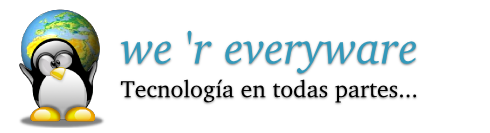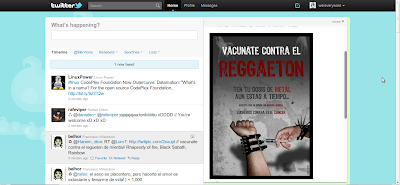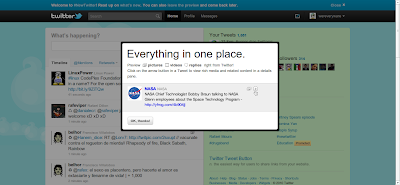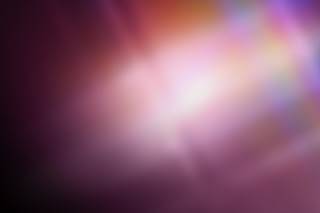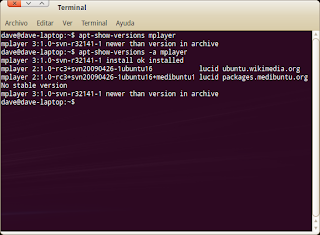Google ha lanzado el proyecto abierto WebP, el cual busca ofrecer un nuevo formato para imágenes web, basado en el codec VP8 y que busca crear imágenes de alta calidad con un ahorro de aproximadamente 39% en el espacio ocupado por estas, lo cual redundara en una carga mas rápida de las paginas web y ahorro significativo en hosting.
Para probar el nuevo formato de Google solo tienen que dirigirse a la pagina oficial del proyecto, descargar el binario o el código del convertidor de imágenes y comenzar a jugar con estar para ver que tanta reducción sin perdida pueden lograr en las imágenes.
Google además planea implementar pronto un parche para Webkit el cual permitiría que Chrome maneje de forma nativa el formato, lo cual con seguridad hará que Firefox se una y pronto podamos estar utilizando este nuevo y al parecer prometedor formato. Probablemente IE lo implementara en su versión 15 dentro de 10 años.
Fuente: Genbeta
Sitio oficial: WebP